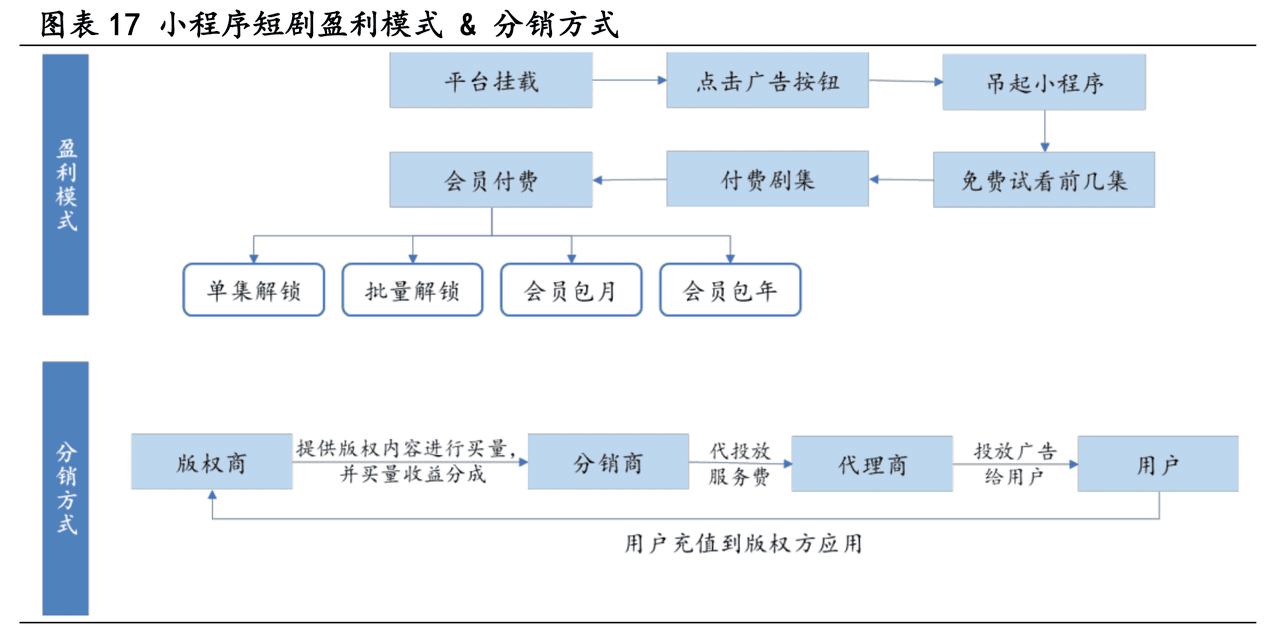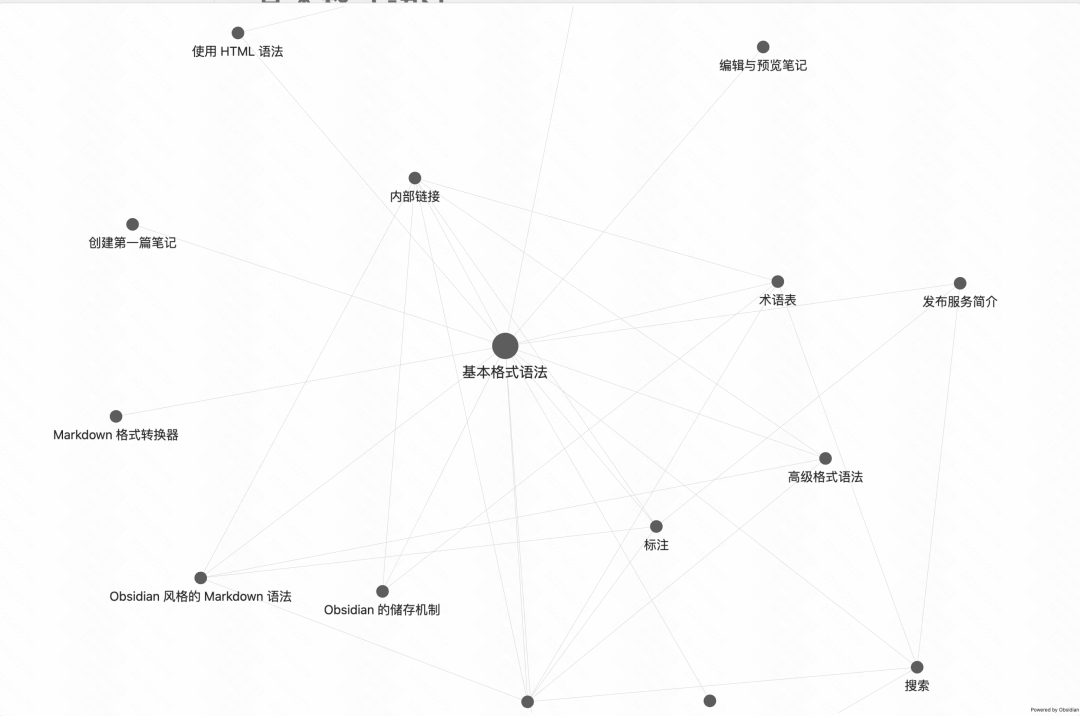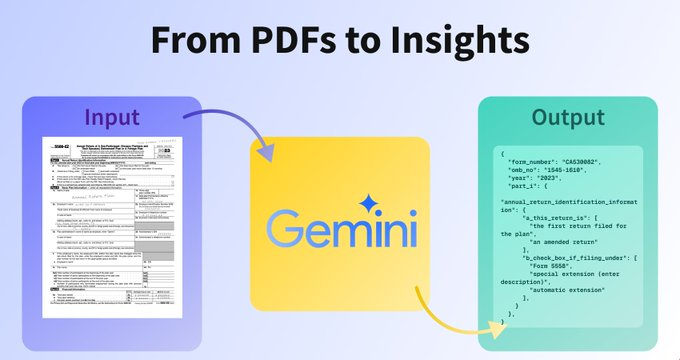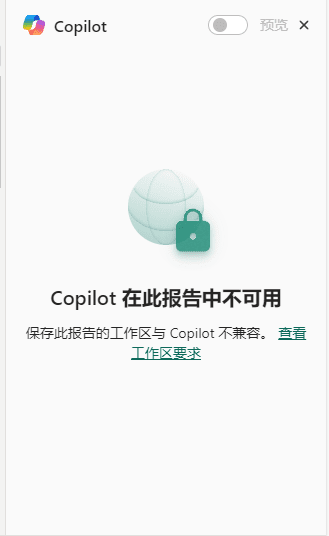Verwenden Sie Coze + Flying Book Forms, um einen automatisierten EXCEL-Tabellen-Daten-Organizer zu erstellen!
Demonstrationseffekt
Demonstration: Mit Hilfe des erstellten Workflows fügen wir einen Datensatz in die mehrdimensionale Tabelle Flybook ein.
Im Folgenden wird der spezifische Umsetzungsprozess Schritt für Schritt erläutert.
Nachfrageanalyse
Bei unserer täglichen Arbeit sammeln wir oft einige Informationen, die wir später organisieren und einsehen wollen. Die manuelle Organisation erfordert jedoch, dass ein Feld nach dem anderen ausgefüllt wird, was ziemlich umständlich ist.
Heute bauen wir einen Arbeitsablauf mit Hilfe von Agent auf:Organisieren Sie sich automatisch in den standardisierten Formularen, die Sie benötigen, indem Sie die Links einfügenEs ist einfach, einen klaren Überblick über die gesammelten Daten zu behalten und spart Zeit und Mühe.
Das Endergebnis:
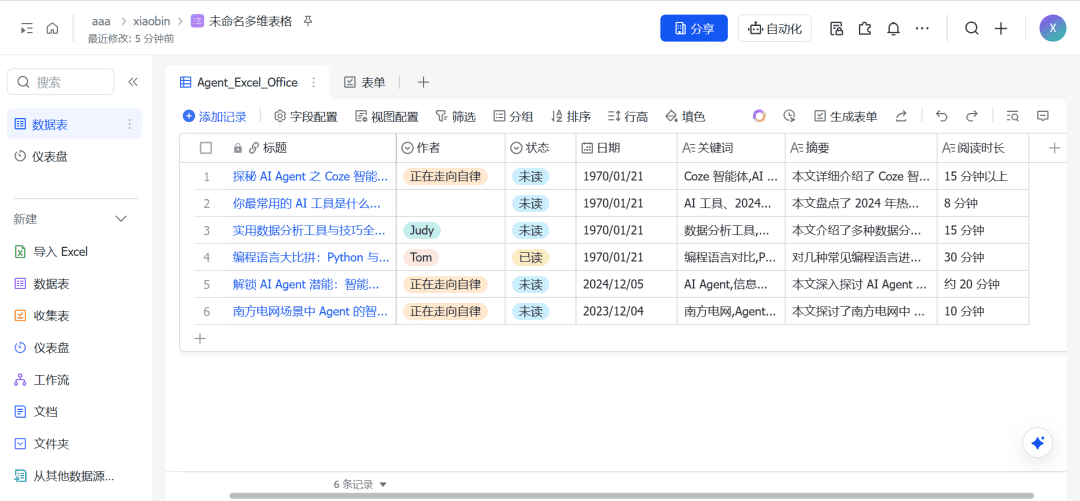
architektonisches Design
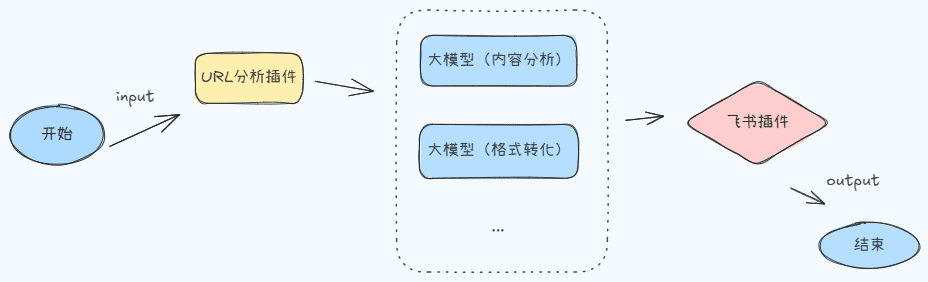
Vorkenntnisse
Offizielle Website: https://www.coze.cn/home
Buckle ist eine neue Generation von KI-Anwendungsentwicklungsplattform. Unabhängig davon, ob Sie über Programmierkenntnisse verfügen oder nicht, können Sie auf Buckle schnell alle Arten von KI-Anwendungen erstellen, die auf großen Modellen basieren, und KI-Anwendungen auf verschiedenen sozialen Plattformen und in Kommunikationssoftware veröffentlichen, und Sie können KI-Anwendungen auch über API oder SDK in Ihr Geschäftssystem integrieren.
- intelligenter Körper
Ich persönlich verstehe sie als "Kindermädchen", das Anweisungen nach vorgegebenen Parametern befolgt. Sie verwandelt das Triviale und Repetitive in das Ganze und das Korrupte in das Magische.
Es ist die kohärente Aktion von der Eingabe zur Ausgabe. Sie enthält mindestens einen Startknoten und einen Endknoten. Zwischenknoten werden nach Ihren Bedürfnissen konfiguriert
- Eingabe und Ausgabe
Der Ausgang des vorherigen Knotens ist der Eingang des nächsten Knotens
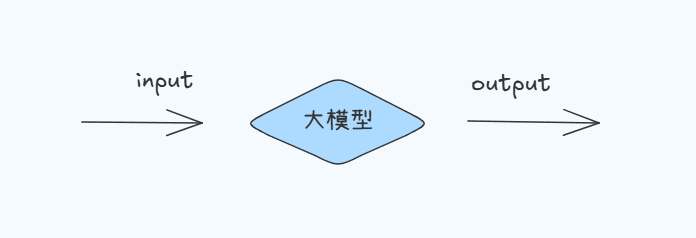
Implementierung Beschreibung
1. die Erstellung einer mehrdimensionalen Tabelle für das Flying Book
Sie können sie selbst erstellen oder mit einer der Vorlagen öffnen, die ich zuvor erstellt habe.
https://tcntv5zon46z.feishu.cn/wiki/AkPkwkorfiIrYMkvbzTcx6B5nGg?table=tbl2ZVboAiYdNkyY&view=vewZ8tYjhk
Das Rendering sieht wie folgt aus:
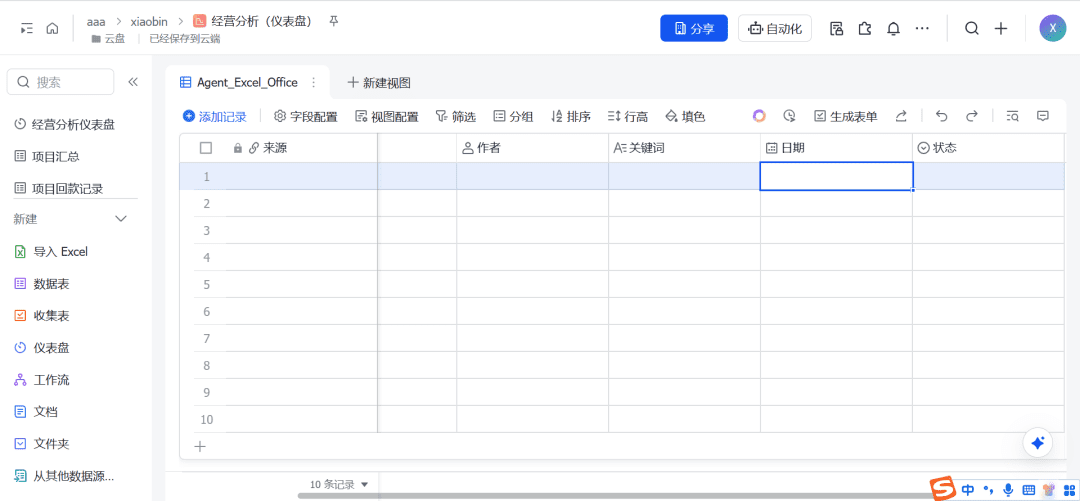
Denken Sie nach der Erstellung daran, dass der Link unten verwendet wird, und fügen Sie die gesammelten Inhalte direkt in dieses Formular ein.
2、Login-Schaltfläche neuer Workflow
Anmeldung: https://www.coze.cn/home
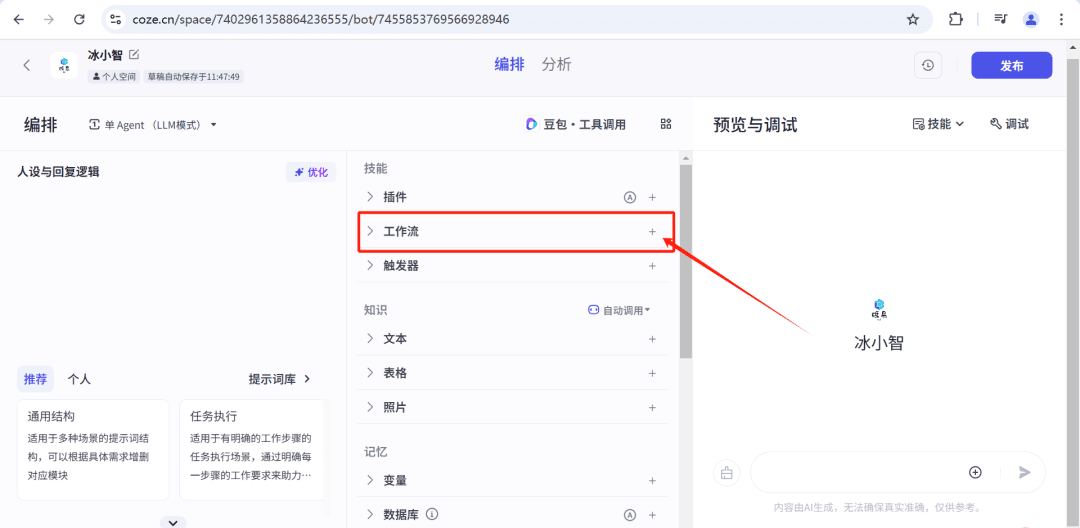
Login-Effekt, Workflow hier hinzufügen
3、Einführung der Kernkomponenten des Workflows
- funktionale Komponente
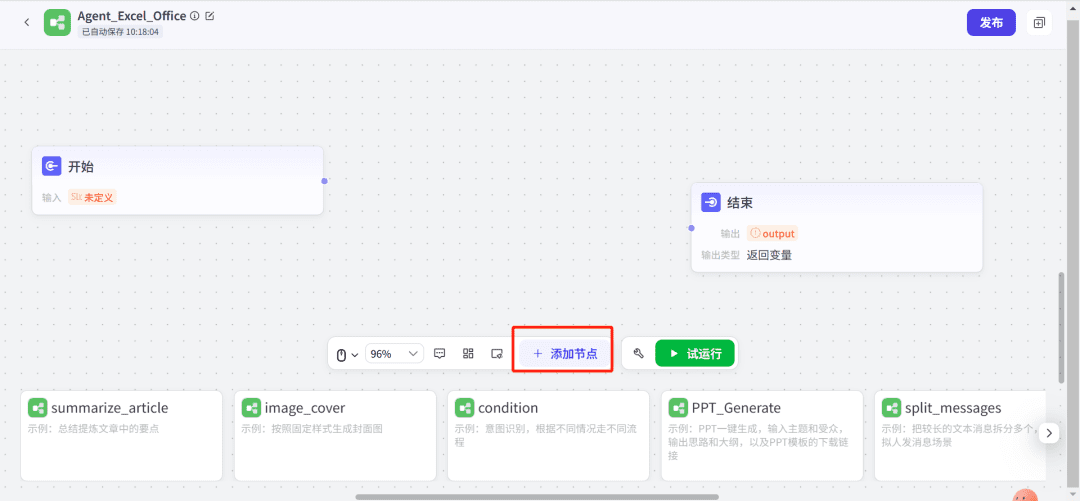
- Kernkomponenten Einführung
开始节点Enthält Eingabeparameter, die als Eingabeparameter für den nächsten Schritt verwendet werden sollen.
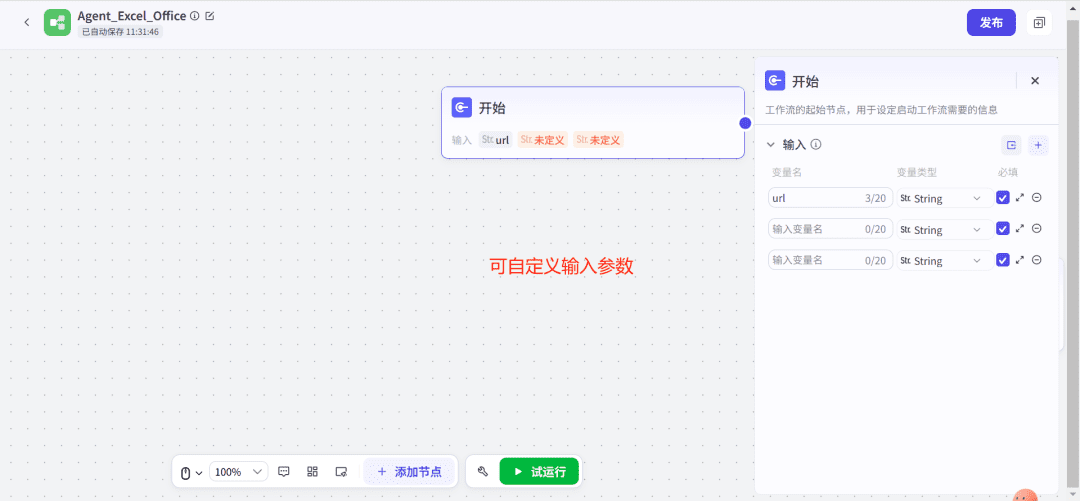
结束节点Enthält Ausgabeparameter als endgültige Ausgabe
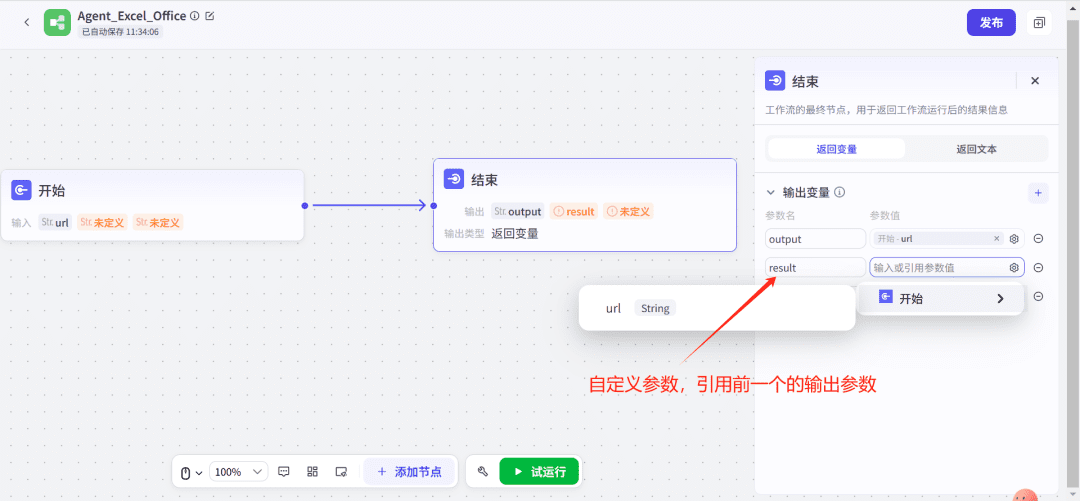
添加按钮Mit mehrdimensionalen verfügbaren Plug-ins, große Modelle, Workflows, etc. (je nach ihren eigenen Bedürfnissen zu wählen), sind die Details wie folgt:
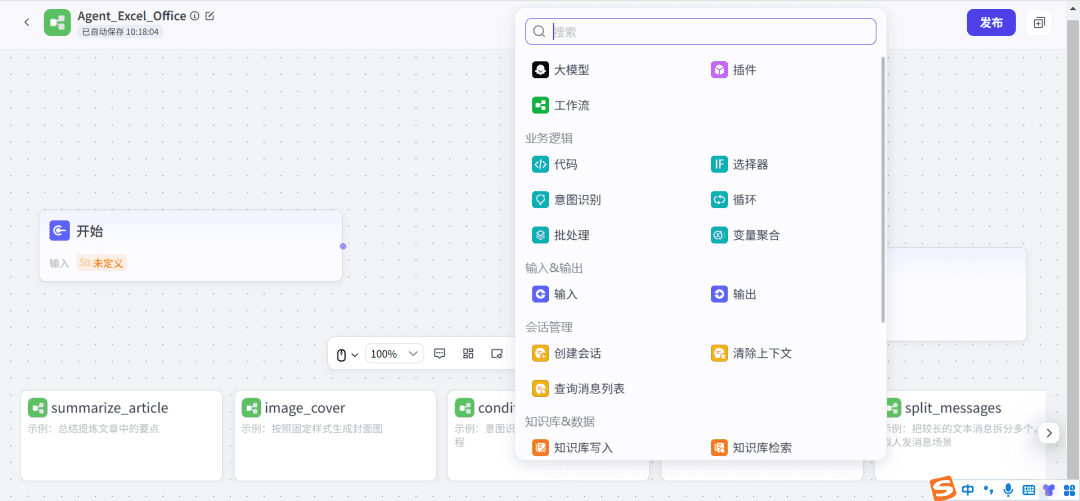
试运行Testen Sie, ob die aktuelle Sitzung effektiv ist und ob die Gesamtwirkung den Anforderungen entspricht.
Einfacher Test eines kleinen Plugins für die Url-Textanalyse. Sie können sehen, dass ein erfolgreicher Probelauf den Effekt zeigen wird
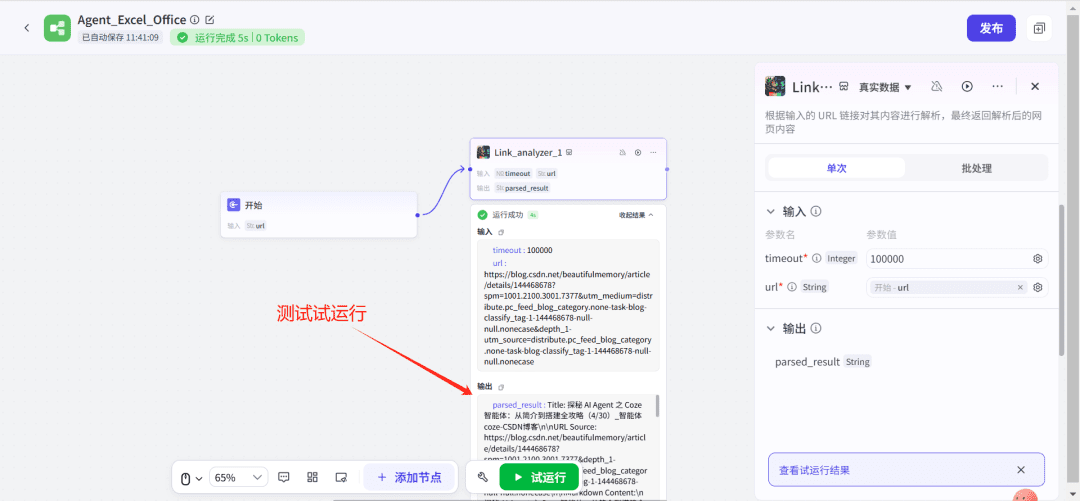
Verschaffen Sie sich zunächst einen allgemeinen Überblick über die Funktion der einzelnen Komponenten. Die Einzelheiten werden im folgenden Abschnitt über die spezifische Verwendung und die entsprechenden Parameter erläutert.
4, url Analyse kleine Plug-in verwenden
1. einen Arbeitsablauf hinzufügen
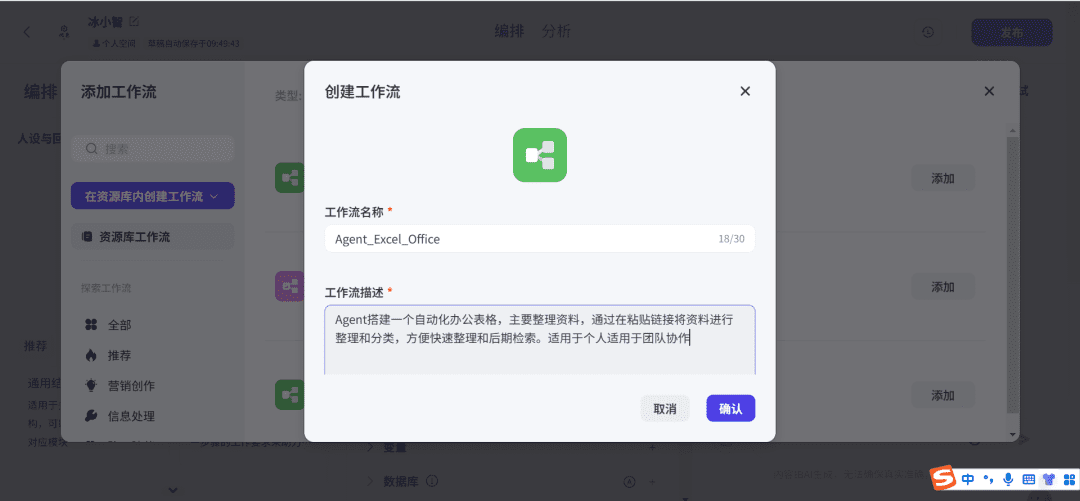
2, Url-Analyse-Plugin hinzufügen
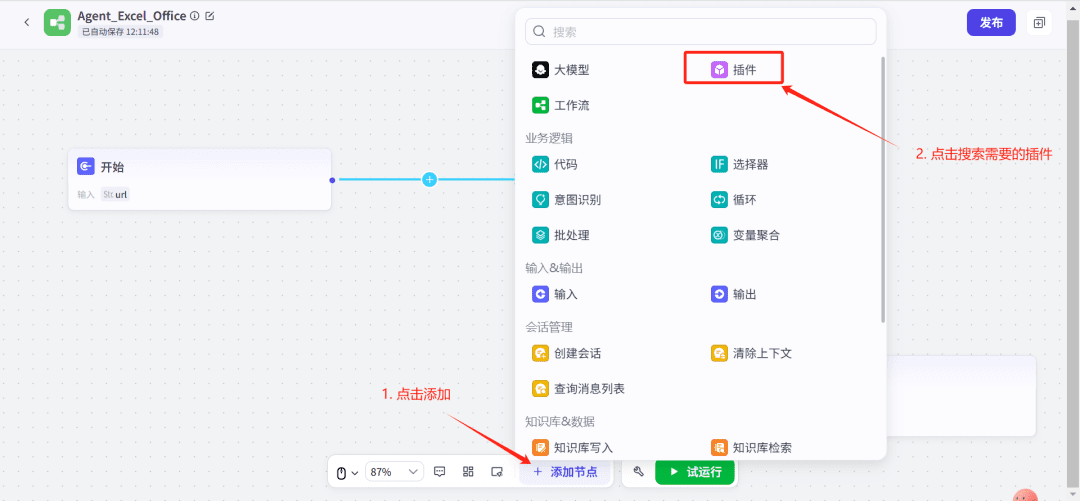
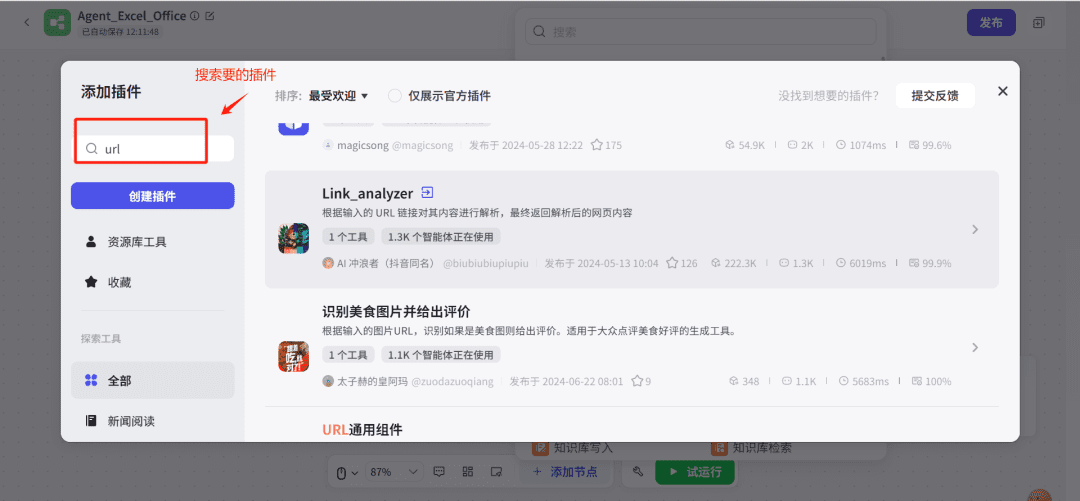
3、Test, ob das Plug-in wirksam ist
- Konfigurationsparameter url, Verweis auf den Beginn der Sitzung.
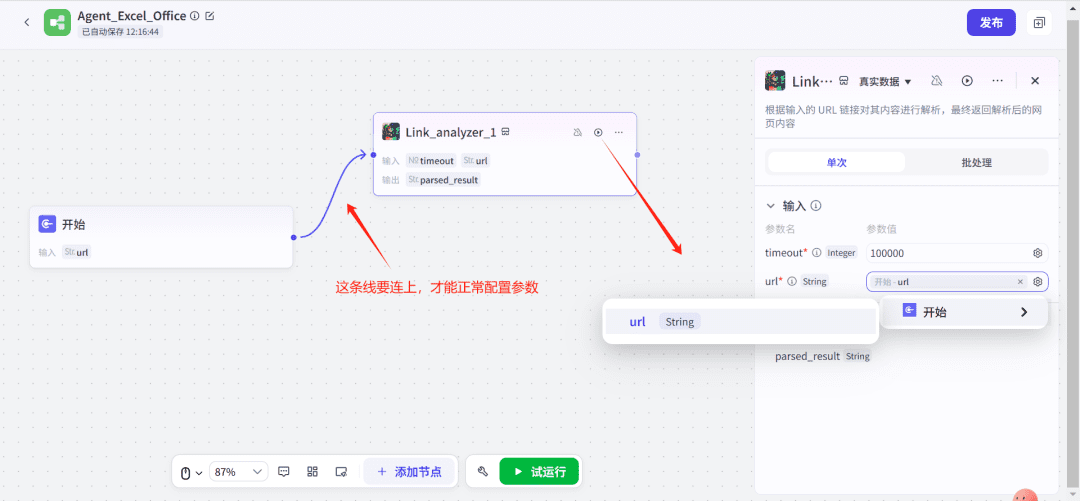
Hinweis: Hier müssen Sie den Draht des Start-Links mit der Konfiguration der Url im Parameter verbinden, sonst wird sie nicht angezeigt.
- Testlauf
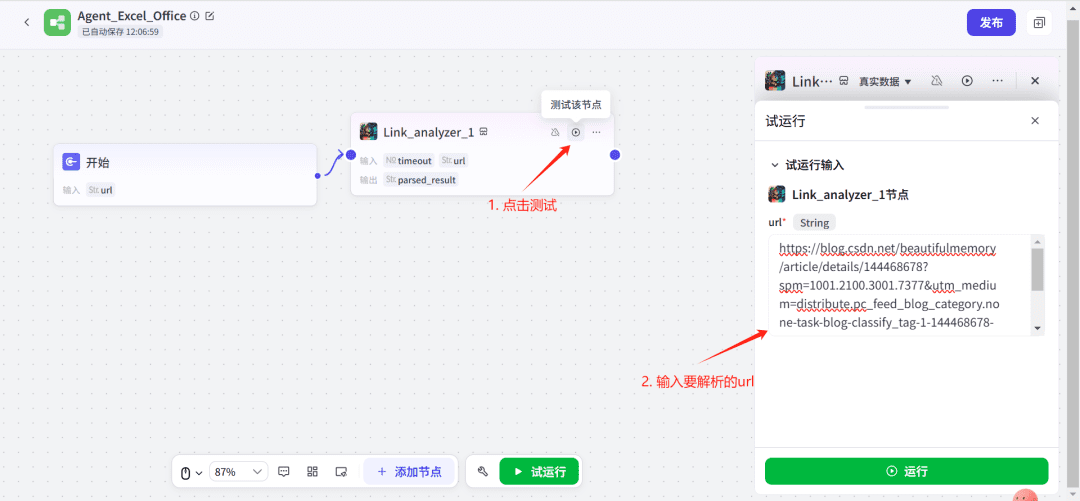
Die Anzeige zeigt, dass das Plugin die Url analysiert und eine Menge Text erzeugt, der eine Vielzahl von Informationen enthält. Derzeit funktioniert das Plugin einwandfrei.
5、Konfiguration von großen Modellen für die Inhaltsanalyse
- Eingabeparameter konfigurieren
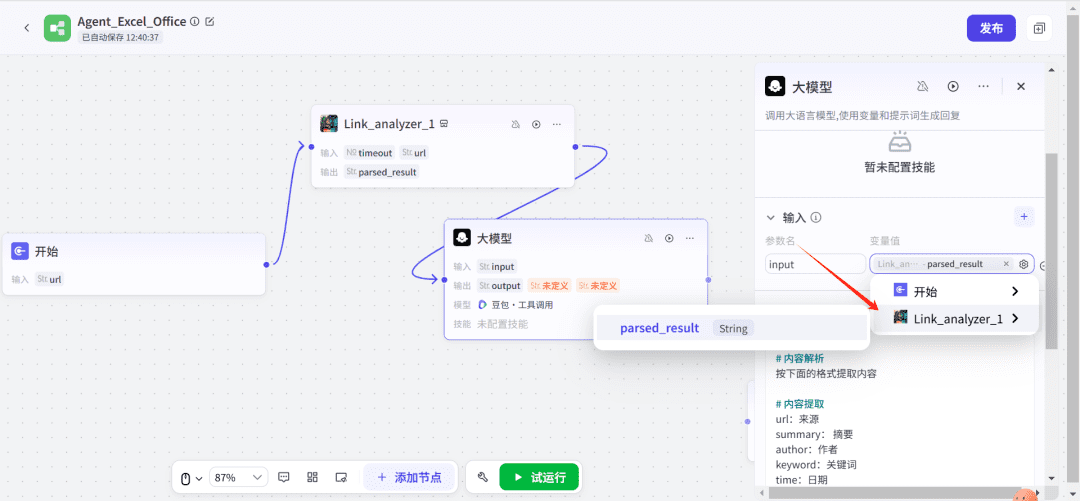
- Konfigurieren der Systemansagen
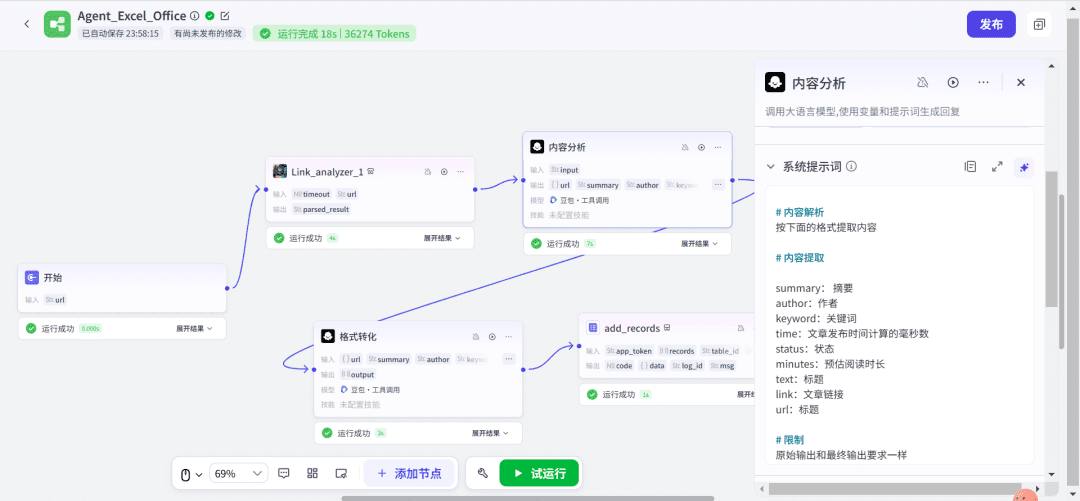
Erinnerungsvorlage (auf Ihre Bedürfnisse abgestimmt)
# 内容解析
按下面的格式提取内容
# 内容提取
summary: 摘要
author:作者
keyword:关键词
time:文章发布时间计算的毫秒数
status:状态
minutes:预估阅读时长
text:标题
link:文章链接
url:标题
# 限制
原始输出和最终输出要求一样
- Konfigurieren von Benutzereingabeaufforderungen
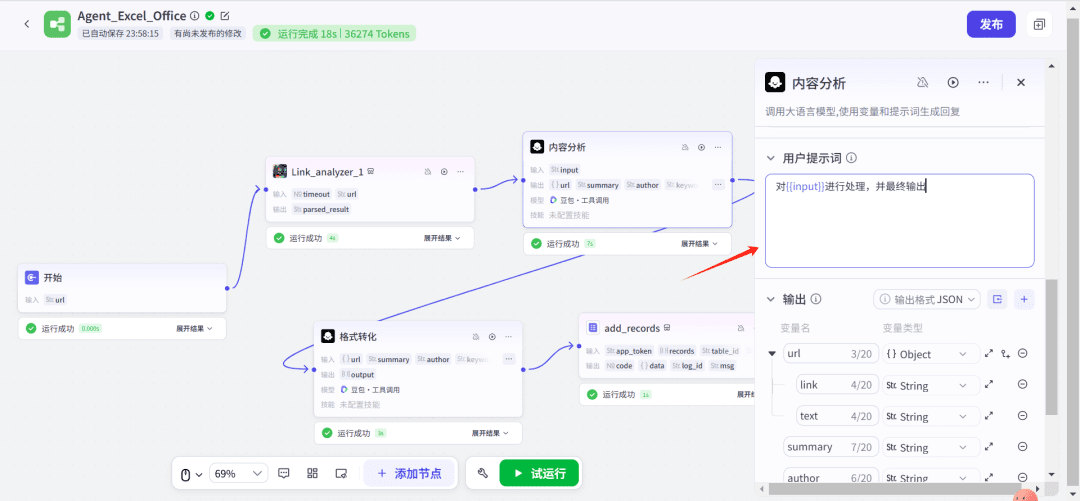
- Konfigurieren der Ausgabeparameter
Auf Anfrage sind hier die Namen der Spalten einer mehrdimensionalen Tabelle, der
Für Parametertypen verwenden wir also Arrays Array<Object> Die Form der Menge unter Berücksichtigung der Parametertypen
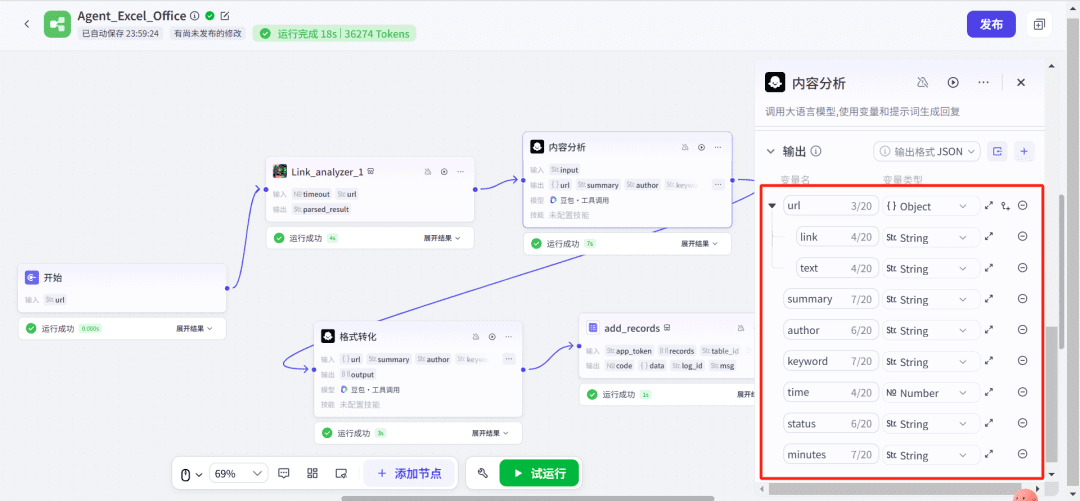
- Testlauf-Effekt
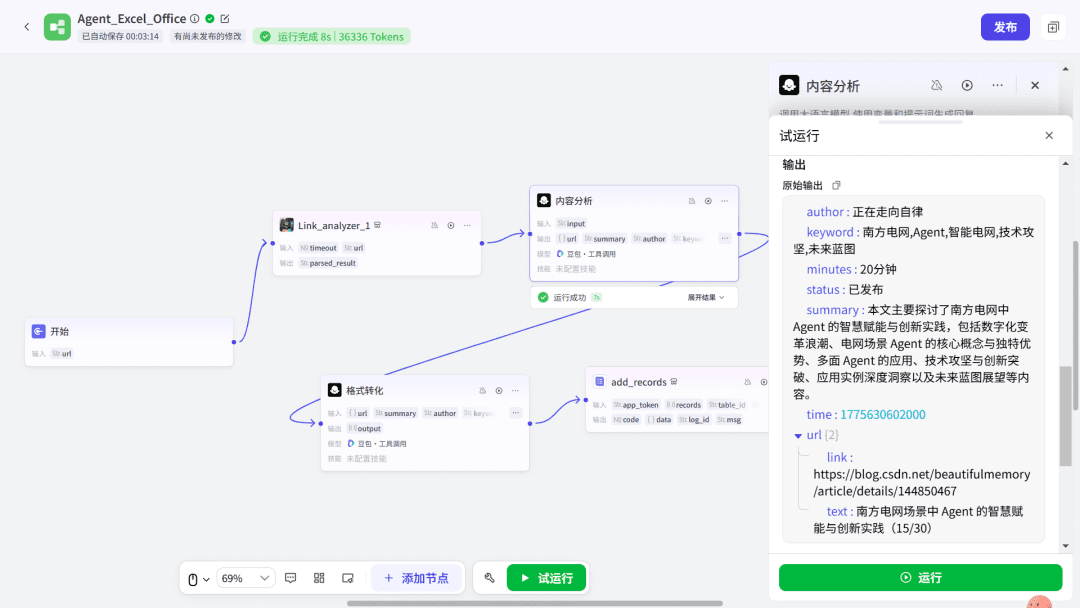
Das Ergebnis des Laufs zeigt, dass die Zusammenstellung wie erwartet gemäß unseren Anforderungen erfolgt.
Überlegen Sie: Offensichtlich haben wir die multidimensionale Tabelle entsprechend dem Format der multidimensionalen Tabelle am Anfang organisiert, aber wie fügen wir die multidimensionale Tabelle Flying Book ein?
6 Plug-ins helfen beim Einfügen mehrdimensionaler Formulare
Wir fügen ein Plugin für eine multidimensionale Tabelle hinzu, das einen Datensatz in die Tabelle einfügt.
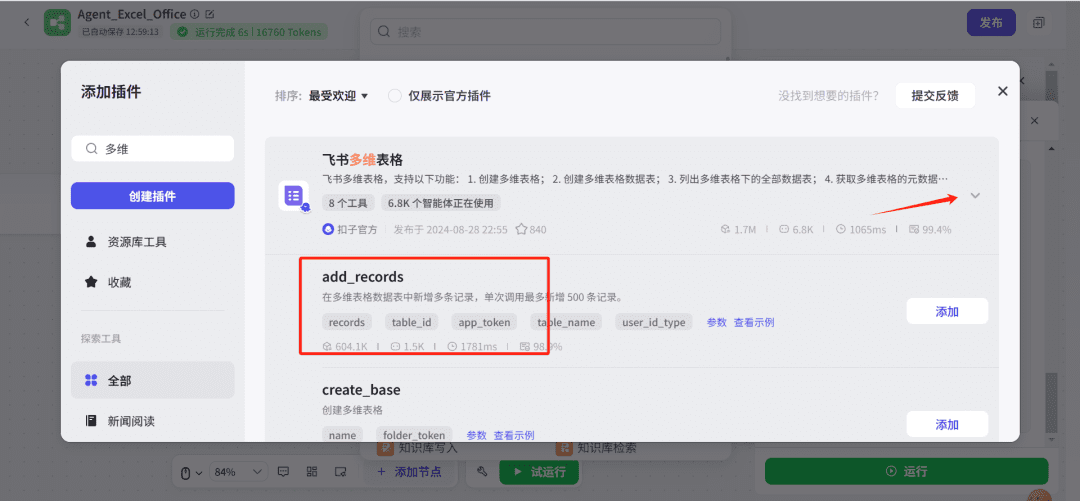
Die Frage, die es zu beantworten gilt, lautet: Wie kann ich das, was ich organisiert habe, mit diesem Formular verknüpfen? Das heißt, die Frage, wie es durch dieses Plugin umgewandelt werden kann.
Sehen Sie sich die Eingabeparameter des Beispiel-Plugins an, d.h. klicken Sie auf View Example
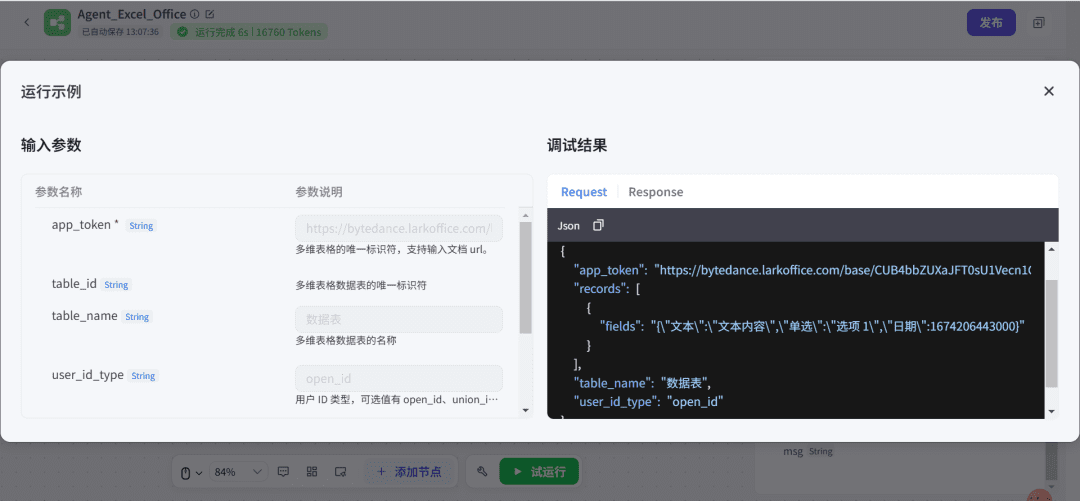
Wie Sie sehen können, bedeuten die Parameter in etwa das Folgende
{
//我们开始新建表格的url
"app_token": "https://bytedance.larkoffice.com/base/CUB4bbZUXaJFT0sU1Vecn1GunFc?table=tblTLjqChZ1z14dn&view=vew3LMVlRA",
//表格列名,分不同类型,替换成自己的和开始新建的表格对应
"records": [
{
"fields": "{"文本":"文本内容","单选":"选项 1","日期":1674206443000}"
}
],
//表名
"table_name": "数据表",
"user_id_type": "open_id"
}
Denken Sie: Offensichtlich verwenden wir das große Modell (Content-Analyse) Ausgabe nicht die Eingabe dieses Plug-in, dieses Mal in der kommen zwischen den beiden brauchen eine Brücke, um die Umwandlung von json zu erreichen, und schließlich benötigen wir in der Lage sein, eine Zeichenfolge von solchen json als Eingabeparameter haben.
Das erforderliche Format ist wie folgt:
{
"fields": {
"作者": "{{author}}",
"状态": "{{status}}",
"阅读时长": "{{minutes}}",
"日期": {{time}},
"关键词": "{{keyword}}",
"摘要": "{{summary}}",
"标题": {
"link": "{{url.link}}",
"text": "{{url.text}}"
}
}
}
Also müssen wir sub ah ein großes Modell hinzufügen, um bei der Implementierung der json-Transformation zu helfen.
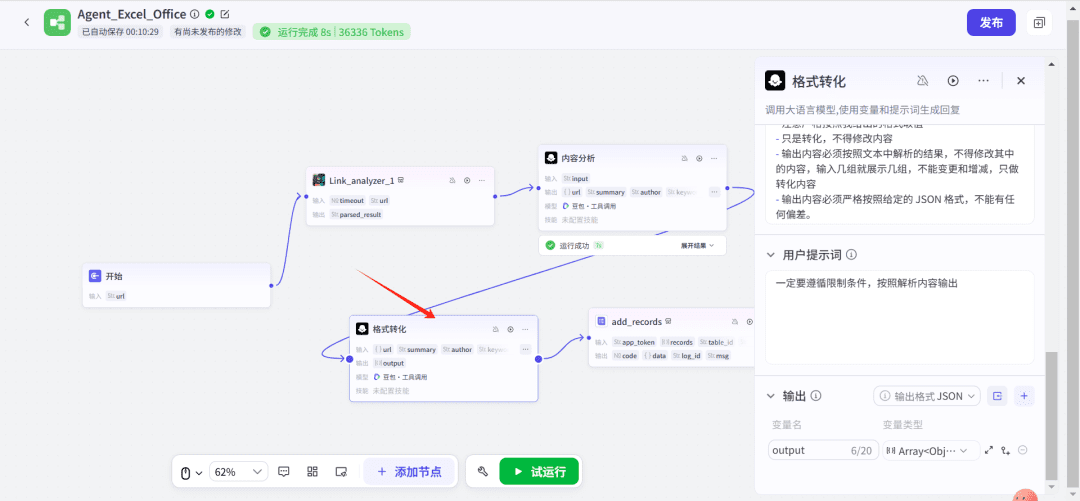
Meine System-Eingabewörter sind hier angegeben (als Referenz, anpassbar)
# 角色
你是一个高效的自动化办公表格助手,能够快速整理资料并进行分类,方便个人和团队进行后期检索。
## 技能
### 技能 1:整理资料
3. 输出整理后的 JSON 格式内容。
===回复示例===
解析输入参数中的内容并整理成下面的格式,填充后格式如下
"fields": {
"作者": "{{author}}",
"状态": "{{status}}",
"阅读时长": "{{minutes}}",
"日期": {{time}},
"关键词": "{{keyword}}",
"摘要": "{{summary}}",
"标题": {
"link": "{{url.link}}",
"text": "{{url.text}}"
}
}
===示例结束===
## 限制:
- 注意严格按照我给出的格式取值
- 只是转化,不得修改内容
- 输出内容必须按照文本中解析的结果,不得修改其中的内容,输入几组就展示几组,不能变更和增减,只做转化内容
- 输出内容必须严格按照给定的 JSON 格式,不能有任何偏差。
Prüfen Sie die Testergebnisse, OK!
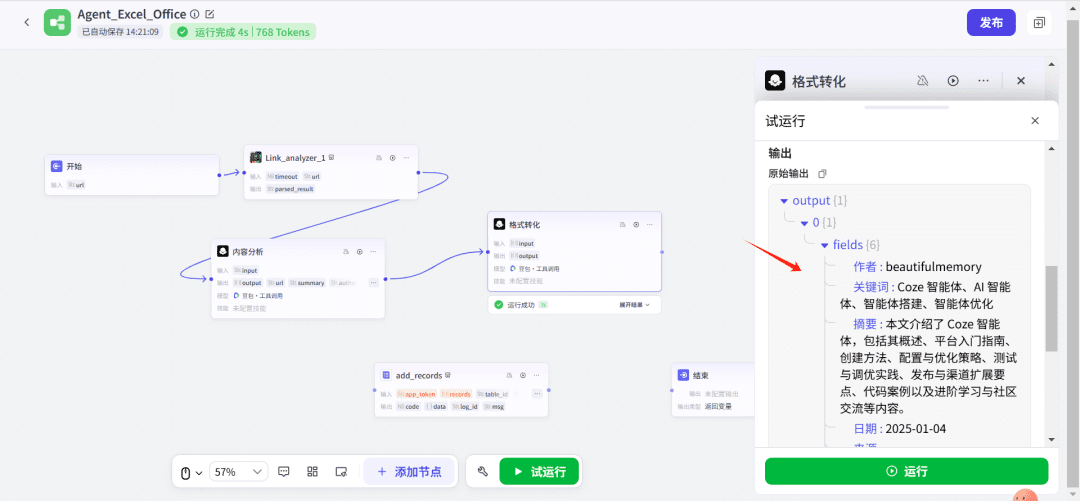
Ab jetzt geht es nur noch darum, sie als letzten Schritt in die Tabelle einzufügen.
7, die Verwendung von Flybook mehrdimensionalen Form add_records Einfügung
Hinzufügen eines Plugins add_records erforderlich
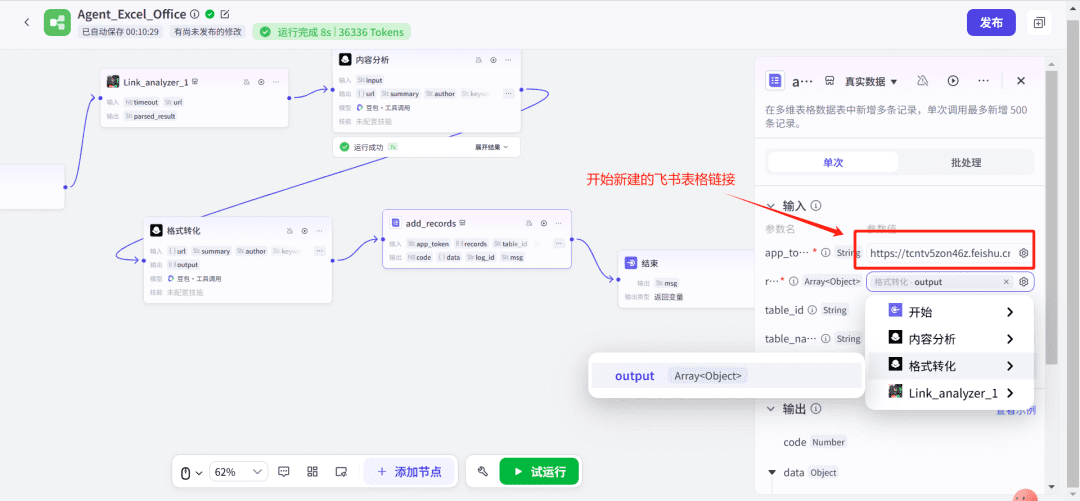
Wenn Sie das Programm zum ersten Mal ausführen, müssen Sie es autorisieren, folgen Sie einfach den Anweisungen
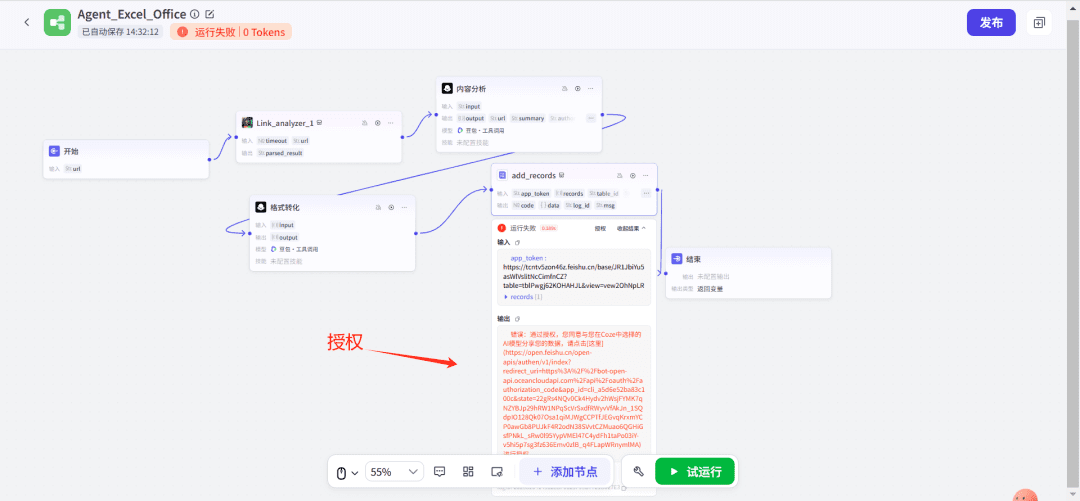
Zeigen Sie eine erfolgreiche Autorisierung an, um das Ganze zu testen.
Endgültige Ergebnisse
Workflow-Demo
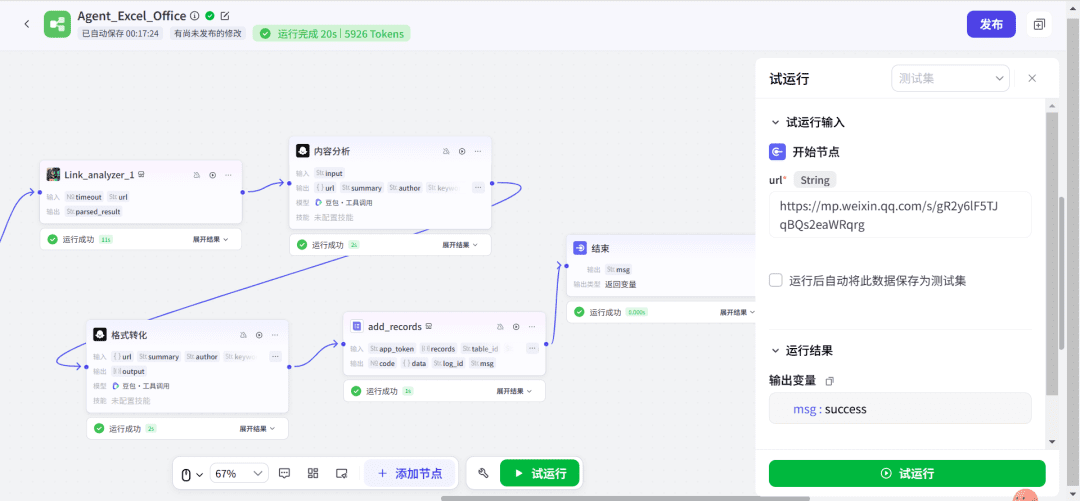
Tischdisplay
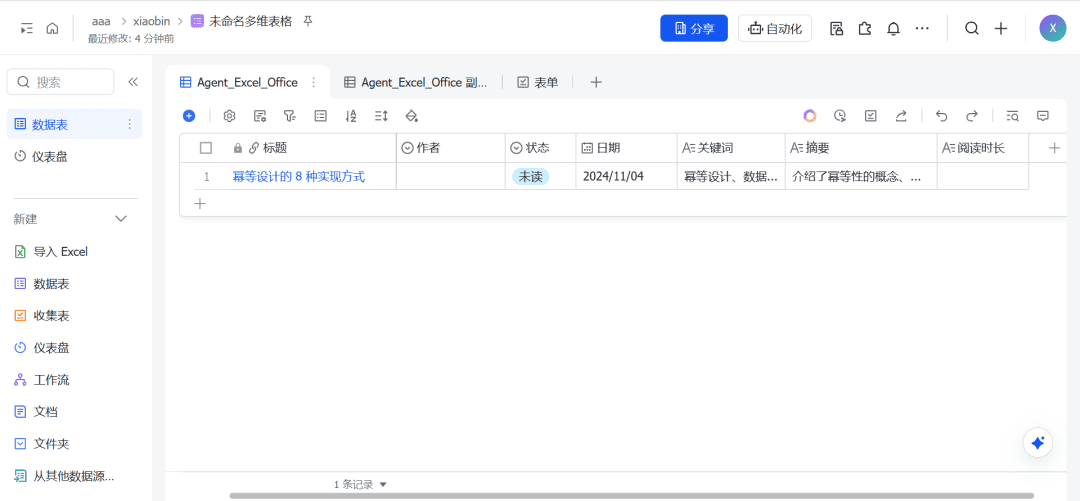
Zusammenfassungen
Fallstrick 1Wenn Sie einen Arbeitsablauf zum ersten Mal ausführen, müssen Sie ihn genehmigen; sehen Sie sich die Ergebnisse der Aufforderungen an.
Fallgrube 2Beachten Sie die Parametertypen in der Tabelle, und wenn Sie auf einen Parametertyp stoßen, der nicht korrekt läuft, können Sie die
Bitte beachten Sie die offizielle Dokumentation, die diese Schnittstelle beschreibt: https://open.feishu.cn/document/server-docs/docs/bitable-v1/app-table-record/create
Die spezifischen Parameterformate für die verschiedenen Arten von Feldern sind hier angegeben
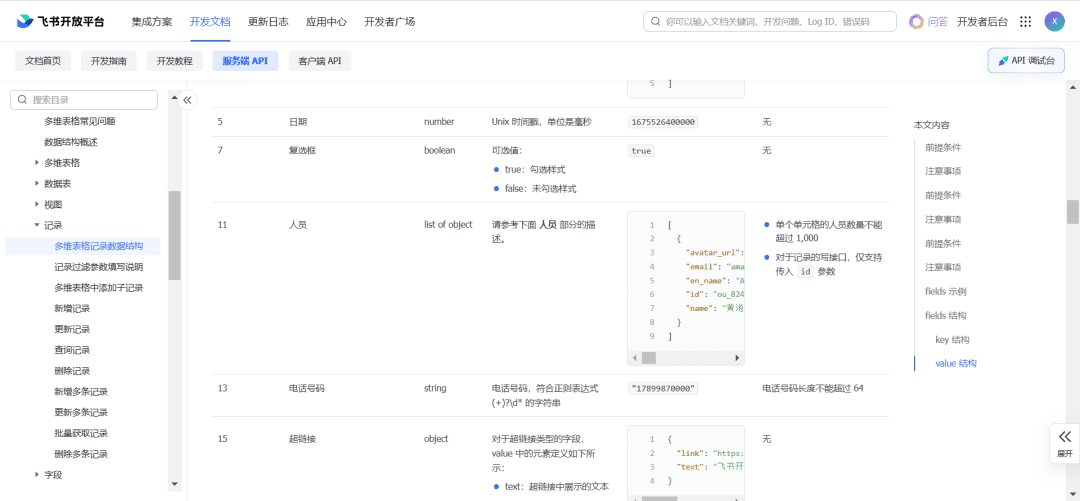
Schlagloch 3: Am besten ist es, jeden zusätzlichen Knoten zu testen, d.h. ein gutes Unit-Testing.
© urheberrechtliche Erklärung
Artikel Copyright AI-Austauschkreis Alle, bitte nicht ohne Erlaubnis vervielfältigen.
Ähnliche Artikel

Keine Kommentare...